(Pfade korrigiert) |
(Hinweis zum Entpacken der Gerätedefinitionen hinzu) |
||
| Zeile 26: | Zeile 26: | ||
{{BoxWichtig|Text = Besonderheiten beim Entpacken des Pack&Go-Archivs auf dem Zielrechner<br> | {{BoxWichtig|Text = Besonderheiten beim Entpacken des Pack&Go-Archivs auf dem Zielrechner<br> | ||
* Die Datei "<tt>DMXControl.cfg</tt>" kommt in den Programmordner von DMXControl 2, zum Beispiel "<tt>C:\Program Files (x86)\DMXControl2\</tt>." | * Die Datei "<tt>DMXControl.cfg</tt>" kommt in den Programmordner von DMXControl 2, zum Beispiel "<tt>C:\Program Files (x86)\DMXControl2\</tt>". | ||
* Alle Gerätedefinitionen müssen in den Unterordner "<tt>Devices</tt>" im Programmordner von DMXControl 2 kopiert werden, also zum Beispiel "<tt>C:\Program Files (x86)\DMXControl2\Devices</tt>". | |||
* Die Dateien "<tt>DMXInRemote.dat</tt>", "<tt>MIDIRemote.dat</tt>" und "<tt>DMXC_User_Settings.ini</tt>" müssen unter Windows 7 in folgendes Verzeichnis abgelegt werden: "<tt>%APPDATA%\PopSoft\DMXControl</tt>" (zum Beispiel "<tt>C:\Users\[Username]\AppData\Roaming\PopSoft\DMXControl\</tt>")}} | * Die Dateien "<tt>DMXInRemote.dat</tt>", "<tt>MIDIRemote.dat</tt>" und "<tt>DMXC_User_Settings.ini</tt>" müssen unter Windows 7 in folgendes Verzeichnis abgelegt werden: "<tt>%APPDATA%\PopSoft\DMXControl</tt>" (zum Beispiel "<tt>C:\Users\[Username]\AppData\Roaming\PopSoft\DMXControl\</tt>")}} | ||
{{End-LaTeX}} | {{End-LaTeX}} | ||
Version vom 10. Oktober 2020, 16:26 Uhr
| Pack And Go DMXC2 | Artikel beschreibt DMXControl 2.12.2 |
Überblick
Die Pack&Go-Funktion ist eine große Hilfe, wenn man aus irgendeinem Grunde den PC für die Show wechseln muss. Die Funktion erzeugt ein zip-File mit den relevanten Dateien eines Projektes.
Beschreibung
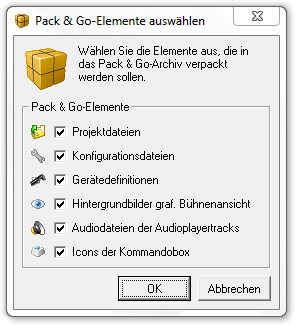
|
| Abbildung 31.1: Das Pack And Go-Konfigurationsfenster |
Diese Datei kann dann zum Beispiel per USB Stick auf einen anderen PC übertragen werden und dort manuell entpackt werden. Zielordner sind der Projekte-Ordner (C:\Users\[Username]\Documents\DMXControl Projekte\) von DMXControl und der Anwendungsdatenordner (siehe unten).
Bedienelemente
Im Menüfenster kann man über die Checkboxen auswählen, welche Dateien eingepackt werden sollen. Default-mäßig sind alle ausgewählt.
Tipp(s)
- Wir empfehlen, die Pack&Go-Datei unter Windows 7 nicht im Standard-Installationsverzeichnis (zum Beispiel C:\Program Files (x86)\DMXControl2\) ) zu erzeugen, da es dort Schreib-und Leseprobleme geben kann, wenn man nicht als Administrator arbeitet. Besser eignet sich hier das Verzeichnis, wo die eigenen Dokumente abgelegt werden, wie C:\Users\[Username]\Documents\DMXControl Projekte\.
- Einige Nutzer haben nach einer Notizfunktion gefragt. Dafür kann man zum Beispiel Notepad verwenden. So lange die Datei im Projektverzeichnis liegt und genau wie das Projekt heißt (also <Projektname>.txt), wird sie von Pack & Go eingepackt werden.
| |
Besonderheiten beim Entpacken des Pack&Go-Archivs auf dem Zielrechner
|